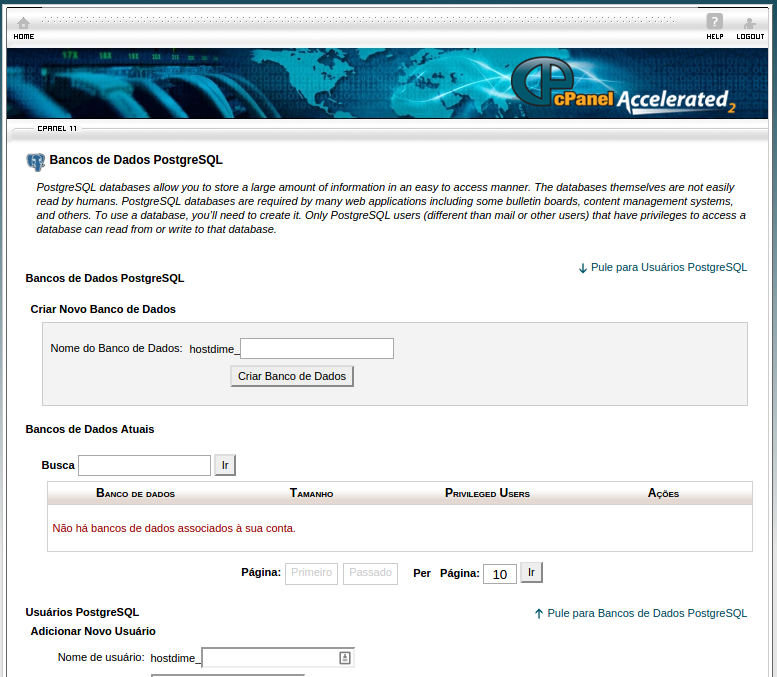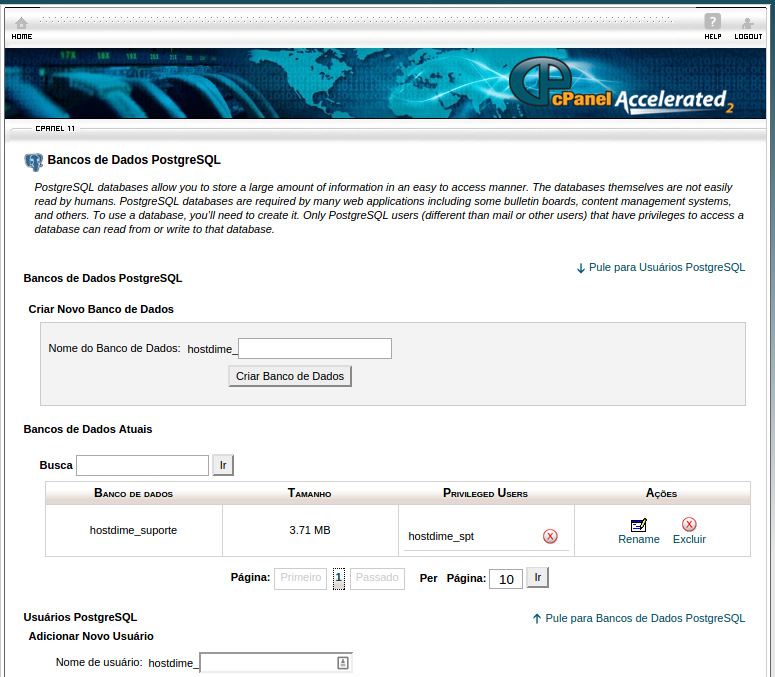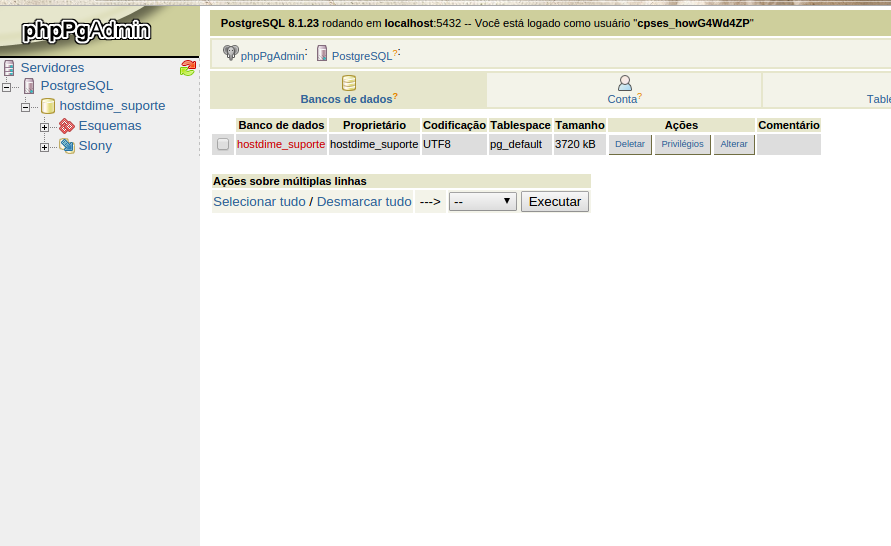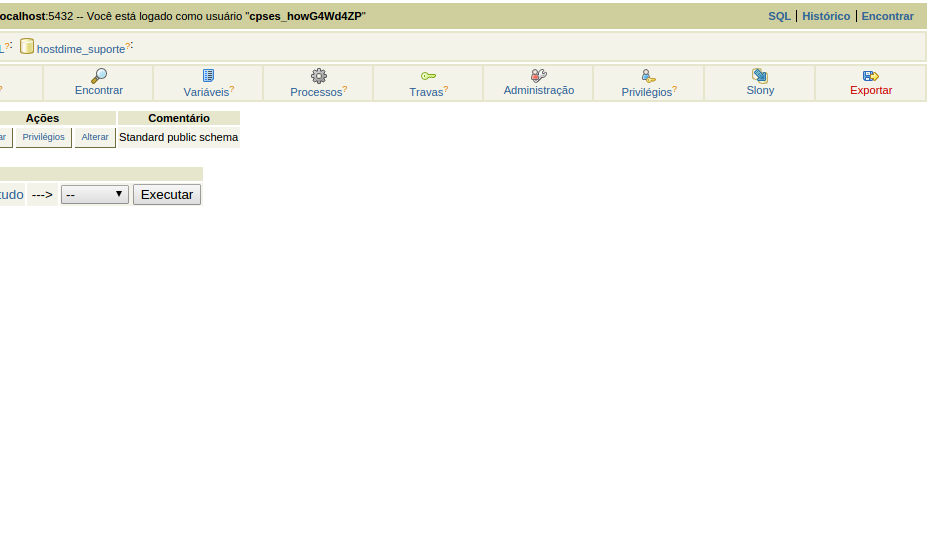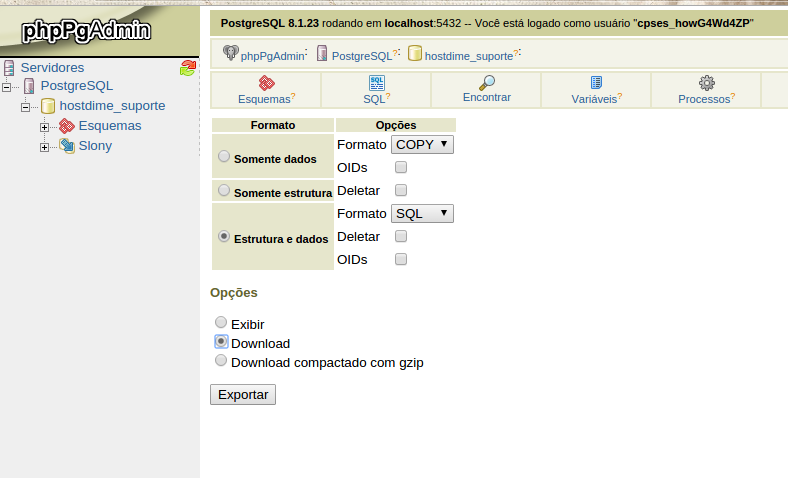...
Na próxima tela, você deverá ver a imagem como a que segue abaixo e, caso esteja como essa, você saberá que não possui nenhuma base PostgreSQL em utilização e poderá ficar despreocupado.
Caso sua visualização na mesma tela possua base de dados, como na imagem abaixo, siga para o próximo tópico deste guia, onde informaremos como realizar o dump (backup) deste banco, para utilização local, por exemplo.
3. Realizando o dump (backup) da minha base de dados PostgreSQL.
...
3.1 - Acesse o cPanel da conta, dirija-se até a seção Bancos de Dados, e clique em "phpPgAdmin";
3.2 - Feito isso, uma nova guia será aberta, carregando a interface do phpPgAdmin para trabalharmos. Após aberta a nova guia, você deverá clicar no nome da sua base de dados, conforme mostra a imagem abaixo:
3.3 - Após clicar no nome da sua base de dados, uma nova tela será aberta e você deverá clicar em "Exportar", que fica localizado no canto superior direito, conforme imagem abaixo:
3.4 - Para finalizar, basta você selecionar o formato "Estrutura e dados", opção "SQL", conforme imagem abaixo, logo em seguida, selecionar "Download" e clicar em "Exportar", onde o download do arquivo "dump.sql" será realizado para sua maquina local e você poderá utilizá-lo posteriormente.
Fim! Muito simples, não?
...